Avete fatto un bella foto con lo smartphone e volete darle un tocco d’arte ma vi siete stancati dei soli quattro filtri che si trovano nelle più comuni app di editing ? Volete scatenare il Mauro Reggiani che c’è in voi e creare dei wallpaper geometrici partendo da delle immagini che avete sullo smartphone ? Si ? E allora oggi è il vostro giorno fortunato, ecco a voi Fragment.
Cos’è ? Fragment, app creata da Pixite LLC e reperibile al prezzo di 1.50€ all’interno del Play Store, è un’applicazione tanto semplice quanto funzionale e carina che vi consente di aggiungere, ad una qualunque delle immagini salvate sul vostro dispositivo, tutta una serie di effetti geometrici – creati riflettendo in varie faccette geometriche parti dell’immagine stessa – in grado di stravolgere completamente la foto o, più semplicemente, di darle un’inusuale tocco personale in grado di renderla ancora più d’effetto.
Partiamo dal presupposto che, con questa applicazione, per poter creare delle immagini scenografiche non bisogna essere dei draghi in arte – già il fatto che il sottoscritto (nato con una chiara mancanza del senso dell’arte) sia riuscito ad utilizzarla con dei discreti risultati la dice lunga -, è infatti sufficiente spendere 5 minuti del proprio tempo per riuscire a creare qualcosa degno di nota da sbandierare anche con un certo orgoglio davanti ai propri amici.
L’interfaccia dell’app è a prova di errore, anche aprendola per la prima volta si capisce perfettamente a cosa servano i vari pulsanti o i vari menu ma, tanto per non saper né leggere né scrivere, andiamo a vederla nello specifico:
- La schermata iniziale, come detto, non lascia spazio alla fantasia. Selezionando “Photo” verrete reindirizzati alla galleria del dispositivo in modo tale da selezionare l’immagine che volete modificare, scegliendo “Camera” verrete riportati – guarda un po’ che coincidenza – alla fotocamera del dispositivo in modo tale da poter scattare al volo un foto mentre, con “Inspiration“, sarete trasportati in una pagina all’interno della quale figura una selezione delle migliori immagini modificate dai vari utenti dell’applicazione.
- Selezionata l’immagine che vogliamo modificare e selezionato anche il formato che verrà utilizzato per la foto (è possibile scegliere tra: 1:1, 5:4, formato originale, 3:2 e 16:9) ecco che arriviamo al menu di modifica vero e proprio. La prima cosa che salta all’occhio è sicuramente la lunga lista di effetti che possiamo utilizzare (sono 52!) all’interno della quale, senza dubbio, riusciremo a trovare quello più adatto per l’occasione.
- Ora che abbiamo trovato l’effetto che più ci aggrada ecco come procedere. Vedete quel cerchietto celeste in alto al centro ? Perfetto, se non ci tappiamo sopra, i quattro tasti di modifica (quelli riportati poco sopra la lista degli effetti disponibili) andranno a modificare il riflesso dell’immagine utilizzato all’interno dell’effetto che avete scelto. Il primo modificherà la porzione d’immagine riflessa, il secondo l’inclinazione, il terzo il livello di zoom e il quarto creerà un immagine utilizzando un effetto e dei filtri random. Se invece sopra quel cerchietto ci tappiamo entreremo nel menu di modifica dell’effetto scelto e quindi, i quattro tasti di modifica, verranno utilizzati per cambiare la posizione dell’effetto, la sua angolazione e la dimensione. NB: sia che siate nel menu di modifica dell’immagine completa o in quello per la modifica del solo effetto scelto nulla vi vieta di interagire con l’immagine attraverso dei pan e dei pinch sul display.
- Sistemato l’effetto che più ci piace nel punto migliore della foto passiamo all’ultimo tab di modifica. Per poterci accedere dovremo cliccare sulla piccola freccia posizionata subito sotto gli effetti a disposizione. Così facendo si aprirà un menu attraverso il quale non solo potremo modificare il colore dominante da utilizzare su tutta l’immagine ma anche la luminosità, il contrasto, l’esposizione, la saturazione e il livello d’inversione dei colori. NB: per poter modificare la luminosità, il contrasto ecc. apparirà una sorta di ghiera graduata. I valori da – 100 a 0 andranno a modificare quel dato parametro solo all’interno dell’effetto geometrico utilizzato nell’immagine mentre, i valori da 0 a 100 modificheranno la parte restante dell’immagine, tutto ciò che si trova all’esterno dell’effetto geometrico.
Una volta salvata l’immagine ecco: il nostro estro artistico è stato assecondato e in poche mosse siamo riusciti a rendere più interessante una comune foto senza tuttavia utilizzare i soliti – noiosi – filtri visti e rivisti un po’ ovunque. Ora diteci voi. Che ne dite ? Questa applicazione si merita un posticino all’interno del vostro telefono ?
PRO: facile e rapida da utilizzare, intuitiva, graficamente ben fatta, finalmente qualcosa diverso dal solito
CONTRO: una versione free non ci sarebbe dispiaciuta, qualche bug quando si tenta di reperire un’immagine del proprio account Dropbox
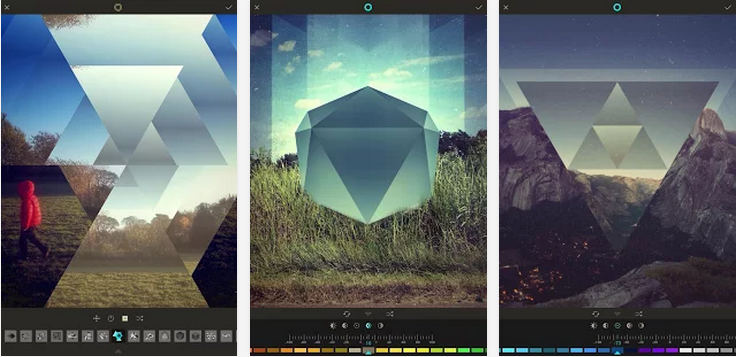
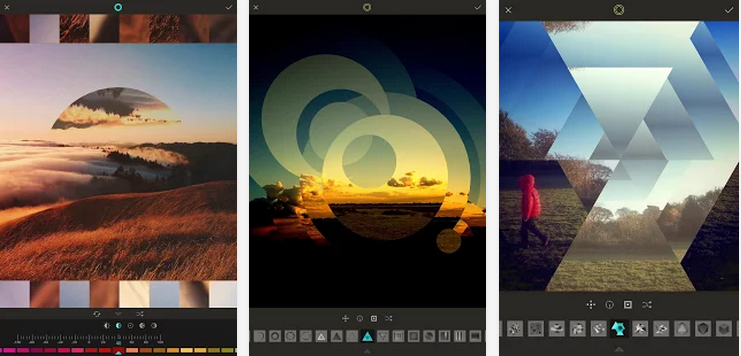



Comments
Loading…